FAXメール転送の基本から設定方法、注意点までをわかりやすく解説
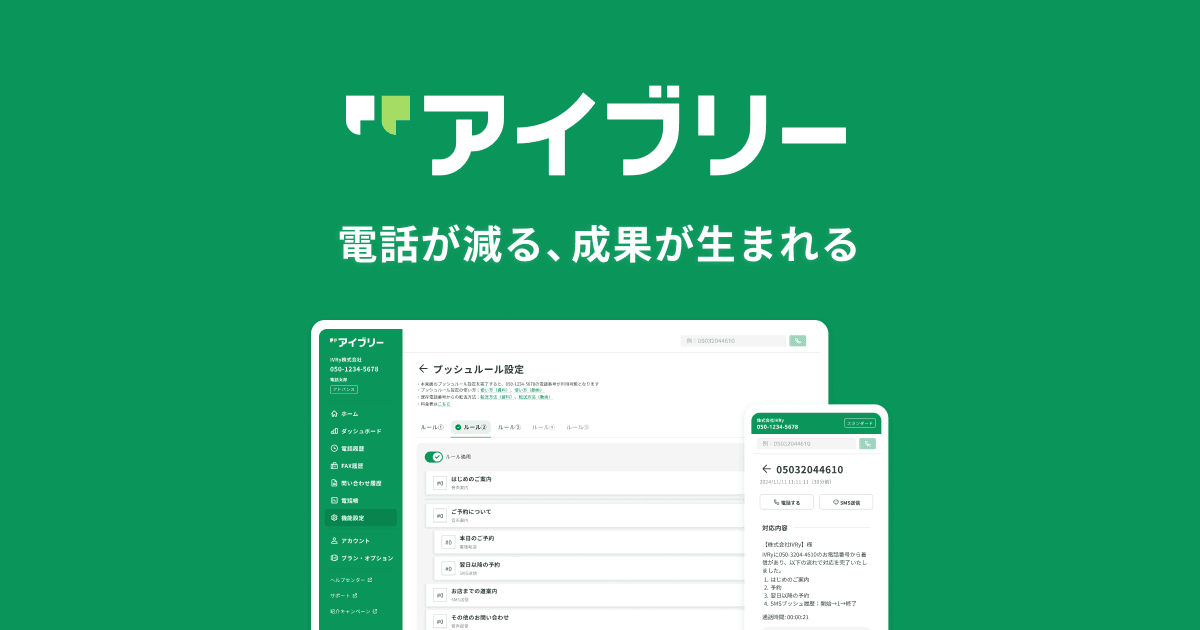
「FAXを確認するためだけに出社する」「テレワーク中の社員とFAXの内容を共有できない」
このような課題を抱えていませんか?
多くのオフィスに設置されている複合機には「FAXメール転送」機能が備わっており、追加コストなしでこうした悩みを解決できる可能性があります。
本記事では、FAXメール転送の基本的な仕組みから具体的な設定方法、運用上の注意点までを網羅的に解説しますので、ぜひ参考にしてください。
業務効率化ならアイブリー AI FAXがおすすめ!
「アイブリー」は、多彩な機能を備えたインターネットFAXサービスを月額2,980円~(※)というリーズナブルな価格で提供しています。FAX用の新規電話番号は最短即日で発行可能。現在利用中の番号をそのまま引き継ぐこともでき、業務を中断することなくスムーズな移行を実現します。
※料金はプランや利用状況により異なります。
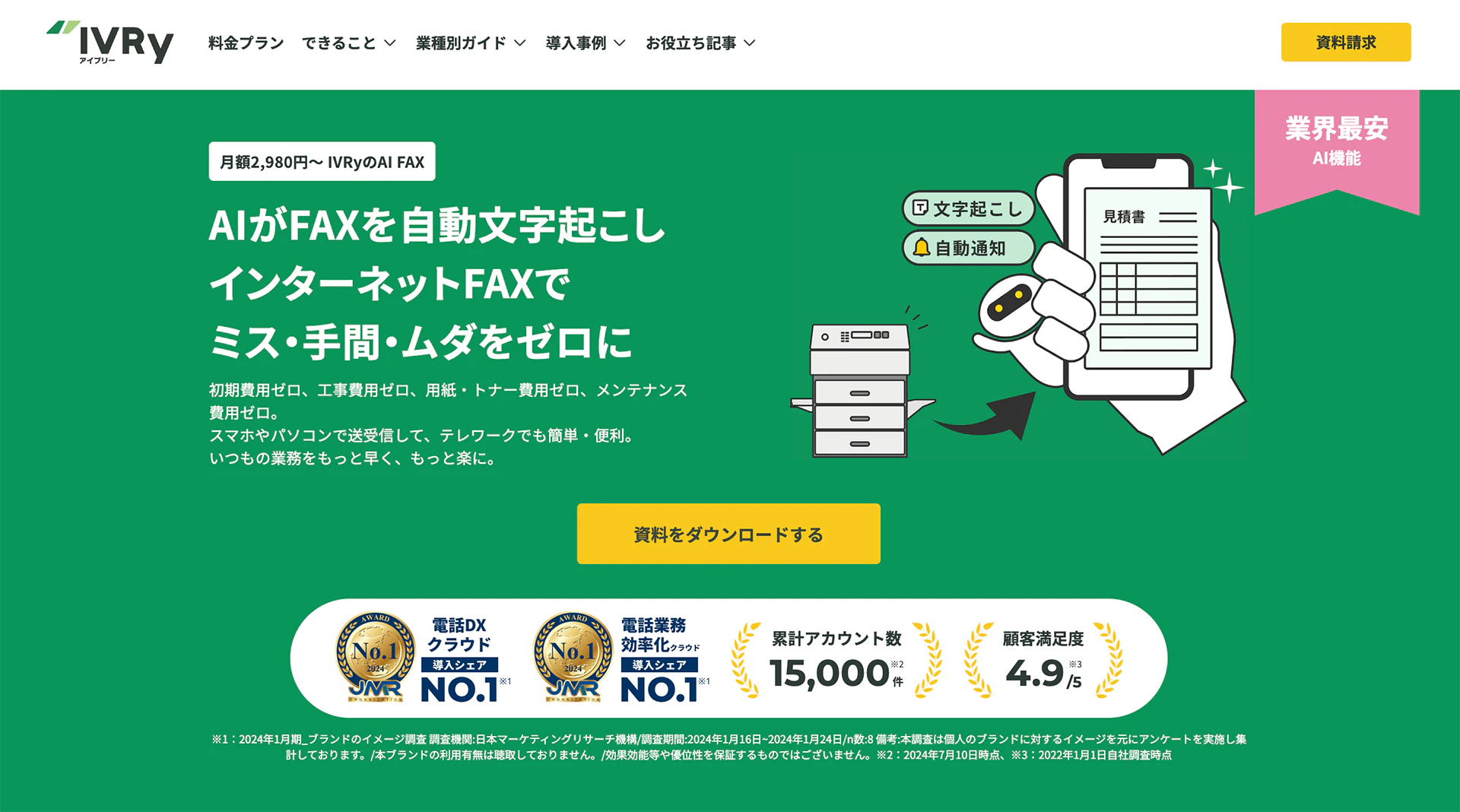
ペーパーレスで管理の手間を大幅軽減
インターネットFAXの導入後は、PCやスマートフォンからデータの送受信が可能になり、用紙の管理やFAX機の故障・紙詰まりなどのトラブルに対応する手間を省けます。また、オフィス外やリモート環境でも受信したFAXの内容を確認できるため、場所に縛られず業務を進められ、情報の管理や運用もスムーズに行えます。
コスト削減で経済的な運用を実現
インターネットFAXの導入により、用紙やインク、専用回線といった従来のアナログFAX機に必要だったコストを削減できます。アイブリーのインターネットFAXは月額2,980円から導入可能で、一般的なFAX機のリース費用よりも経済的です。また、用紙の保管スペースやFAX機器の保守費用も不要になり、オフィスの経費削減につながります。
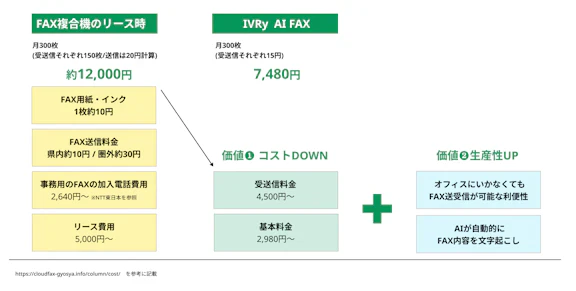
アイブリーならではの付加機能で業務効率を向上
アイブリーのインターネットFAXは、AIを活用したOCR(自動文字起こし)機能を搭載しており、受信したFAXを自動でテキスト化し、デジタルデータとして検索・編集を可能にします。さらに、IVR(電話自動応答システム)を活用することで、電話の一次受付や営業時間外の応答などを自動化できるため、電話業務の負担軽減と効率化を図れます。
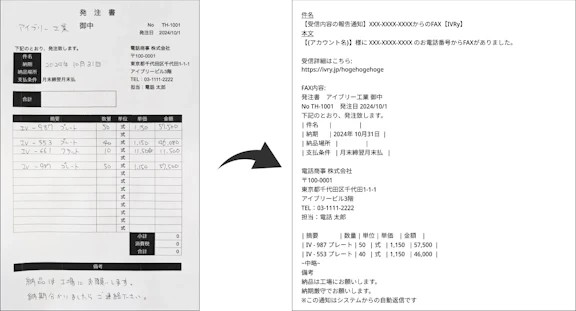
AIが応答!30着電まで無料
今すぐアカウントをつくる現在のFAX番号が使える
インターネットFAXの資料FAXメール転送とは?基本と4つのメリットを解説
まず、FAXメール転送がどのような機能で、導入によって何が変わるのかを解説します。
FAXメール転送の仕組み
FAXメール転送とは、複合機が電話回線で受信したFAXを、自動でPDFなどのデジタルファイルに変換し、指定したメールアドレスに添付ファイルとして送信する機能です。
この機能を使え��ば、受信したFAXを紙に印刷することなく、お使いのパソコンやスマートフォンでリアルタイムに内容を確認できるようになります。
FAXメール転送を実現する3つの方法
FAXメール転送を実現する方法は、主に3つあります。それぞれの特徴を理解し、自社に最適な方法を選びましょう。
1. 複合機の転送機能を利用する
現在オフィスで利用している複合機に搭載されている機能を使う方法です。多くの業務用複合機では標準機能として提供されており、追加の機器購入や月額費用が発生しないため、最もコストを抑えられます。
2. インターネットFAXサービスを利用する
複合機を使わず、クラウドサーバーを介してFAXを送受信するサービスです。物理的な機器が不要で、どこからでも送受信が可能になります。月額料金は発生しますが、複合機が古い場合や、より高度な管理機能を求める場合に適しています。
3. 専用アプリケーションを利用する
スマートフォンやPCにインストールして利用するアプリケーションです。手軽に導入できるため、個人事業主や小規模な利用に向いています。
自社にあったFAXメール転送方法の選び方
どの方法が最適か判断するために、以下の比較表を参考にしてください。
比較項目 | 複合機の転送機能 | インターネットFAXサービス | 専用アプリケーション |
|---|---|---|---|
初期コスト | ほぼ不要 | 低(数千円程度) | 低(無料〜) |
月額費用 | 不要 | 必要(数千円〜) | 必要(数百円〜) |
既存機器の利用 | 可能 | 不要 | 不要 |
導入の手軽さ | △(設定が必要) | ⚪︎(契約のみ) | ◎(インストールのみ) |
主な対象 | 複合機を導入済みの企業 | 全ての企業 | 個人事業主・小規模利用 |
まずは現在お使いの複合機に転送機能があるかを確認し、設定を試みるのが最もおすすめです。
【方法別】FAXメール転送の設定手順
ここでは、それぞれの方法でFAXメール転送を始めるための具体的な設定手順を解説します。
設定前に準備するもの
複合機でメール転送機能を利用する場合、事前に以下の情報が必要になります。社内のネットワーク管理者に確認しておきましょう。
- 複合機のIPアドレス
- 複合機の管理者アカウント情報(ID・パスワード)
- メールサーバー(SMTP)の情報
- SMTPサーバー名(例: smtp.office365.com)
- ポート番号(例: 587)
- 認証情報
- 複合機がメール送信に利用する専用のメールアドレスとパスワード
セキュリティと管理の観点から、個人用ではなく複合機専用のメールアカウントを新しく作成することをおすすめします。
複合機での設定手順
メーカーや機種によって設定画面の名称は異なりますが、基本的な流れは共通しています。
- 管理画面へのアクセス: PCのWebブラウザのアドレスバーに複合機のIPアドレスを入力し、管理者としてログインします。
- SMTPサーバー設定: ネットワーク設定やメール設定のメニューから、準備したSMTPサーバーの情報を入力し、接続テストを行いましょう。
- 転送先アドレスの登録: アドレス帳機能などを使い、転送先となる社員のメールアドレスを登録します。
- 転�送機能の有効化: FAX設定メニュー内の「転送」や「受信データ転送」といった項目を有効にし、転送先として登録したアドレスを指定します。
詳細な手順は、お使いの複合機のマニュアルやメーカーの公式サイトでご確認ください。
インターネットFAXサービスでの設定手順
- サービス提供事業者のウェブサイトから申し込みを行います。
- 利用するプランを選択し、アカウント情報などを登録しましょう。
- 発行された管理画面にログインし、受信通知を受け取りたいメールアドレスなどを設定すれば、すぐに利用を開始できます。
現在使用しているFAX番号を継続したい場合は、番号ポータビリティに対応したサービスを選ぶか、NTTの「ボイスワープ」などの転送サービスを別途契約する必要があります。
専用アプリケーションでの設定手順
- App StoreやGoogle Playで利用したいアプリを検索し、スマートフォンやPCにインストールします。
- アプリを起動し、画面の指示に従ってアカウント登録と料金プランの選択を行いましょう。
- 通知設定などを行えば、設定は完了です。
FAXメール転送の注意点とトラブルシューティング
便利なFAXメール転送ですが、安心して利用するためにはいくつかの注意点があります。事前に確認しておきましょう。
一般的な注意点
- ファイル形式の確認: 転送されるFAXデータは、主にPDFかTIFF形式です。受信するデバイスで閲覧できるか確認してください。
- メールボックスの容量: 受信するFAXの量が多い場合、メールボックスの容量を圧迫する可能性があります。不要なメールは定期的に削除しましょう。
- 件名の仕様: 複合機の機種によっては、転送メールの件名が固定されている場合があります。どの相手からのFAXか一目で分かりにくい可能性がある点に注意が必要です。
セキュリティに関する注意点
- 誤送信のリスク: 転送先メールアドレスの設定を間違えると、意図しない相手にFAX内容が送信されてしまいます。登録時は複数人でダブルチェックするなど、慎重に行いましょう。
- メールの盗聴リスク: メールの送信経路で内容が盗み見られるリスクを避けるため、SMTP設定では必ず暗号化通信(SSL/TLS、STARTTLS)を有効にしてください。
- 情報漏洩対策: 機密情報を含むFAXを受信する可能性がある場合、転送先の管理ルールなどを社内で明確に定めておくことが重要です。
トラブルシューティングの方法
「設定したはずなのにメールが届かない」といった場合は、以下の点を確認してみてください。
- SMTP設定情報の再確認: サーバー名、ポート番号、ID、パスワードに誤りがないか、もう一度確認しましょう。特にパスワードの入力ミスが多く見られます。
- ネットワーク接続の確認: 複合機が社内ネ��ットワークに正しく接続されているか、LANケーブルが抜けていないかなどを確認します。
- 複合機の再起動: 一時的な不具合であれば、複合機を再起動することで解決する場合があります。
- エラー履歴の確認: 複合機の管理画面や操作パネルで、エラーの履歴やログを確認できる場合があります。エラーコードやメッセージを元に、メーカーのサポートサイトで原因を調べましょう。
業務効率化ならアイブリー AI FAXがおすすめ!
「アイブリー」は、多彩な機能を備えたインターネットFAXサービスを月額2,980円~(※)というリーズナブルな価格で提供しています。FAX用の新規電話番号は最短即日で発行可能。現在利用中の番号をそのまま引き継ぐこともでき、業務を中断することなくスムーズな移行を実現します。
※料金はプランや利用状況により異なります。
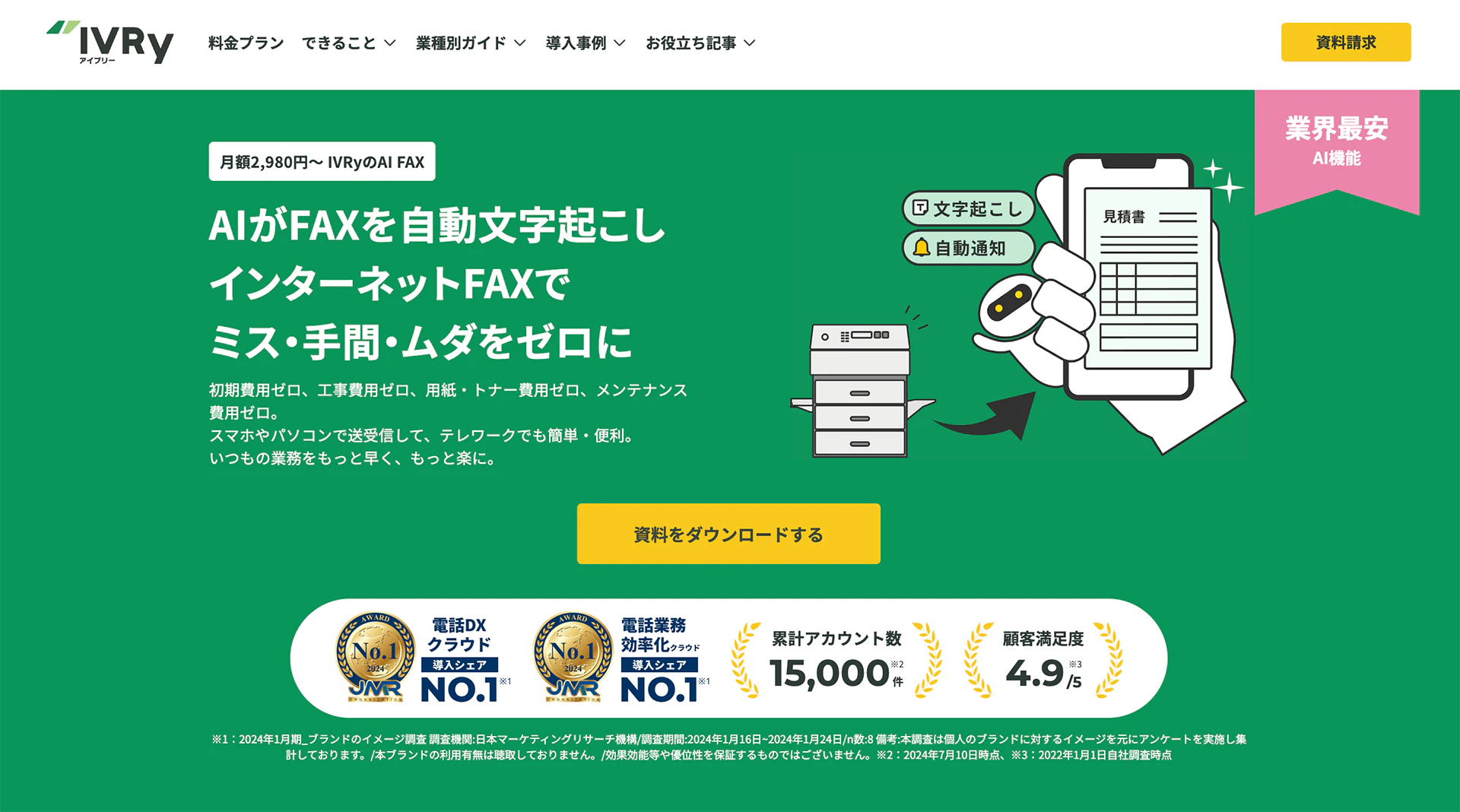
ペーパーレスで管理の手間を大幅軽減
インターネットFAXの導入後は、PCやスマートフォンからデータの送受信が可能になり、用紙の管理やFAX機の故障・紙詰まりなどのトラブルに対応する手間を省けます。また、オフィス外やリモート環境でも受信したFAXの内容を確認できるため、場所に縛られず業務を進められ、情報の管理や運用もスムーズに行えます。
コスト削減で経済的な運用を実現
インターネットFAXの導入により、用紙やインク、専用回線といった従来のアナログFAX機に必要だったコストを削減できます。アイブリーのインターネットFAXは月額2,980円から導入可能で、一般的なFAX機のリース費用よりも経済的です。また、用紙の保管スペースやFAX機器の保守費用も不要になり、オフィスの経費削減につながります。
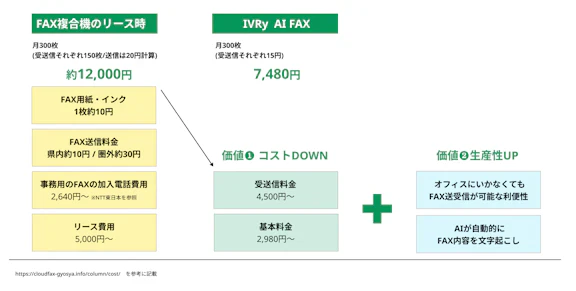
アイブリーならではの付加機能で業務効率を向上
アイブリーのインターネットFAXは、AIを活用したOCR(自動文字起こし)機能を搭載しており、受信したFAXを自動でテキスト化し、デジタルデータとして検索・編集を可能にします。さらに、IVR(電話自動応答システム)を活用することで、電話の一次受付や営業時間外の応答などを自動化できるため、電話業務の負担軽減と効率化を図れます。
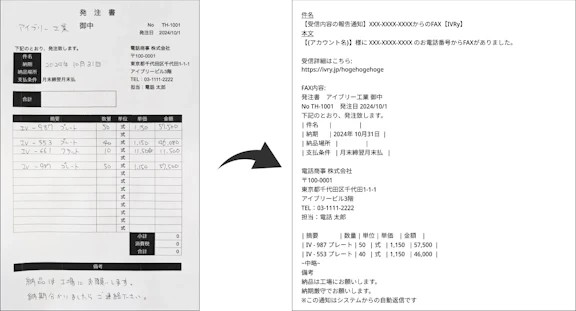
AIが応答!30着電まで無料
今すぐアカウントをつくる現在のFAX番号が使える
インターネットFAXの資料※2025年11月1日、料金プランの月額料金およびサービス内容を改定させていただきました。今後もお客さまに安心してご利用いただけるサービスを提供してまいります。
料金プランの改定内容について詳しくは、下記のURLからご確認ください。
